9 Cách Hàng Đầu Để Khắc Phục Màn Hình IPhone Bị Đen Khi Gặp Sự Cố Cuộc Gọi
Thật quá đỗi phiền phức và khó khăn nếu màn hình iPhone không bật được trong khi gọi. Bạn sẽ không thực hiện được bất kì thao tác nào trong khi gọi. Để khắc phục những sự cố này, hãy theo dõi bài viết dưới đây cũng Hnam nhé.

Thật quá đỗi phiền phức và khó khăn nếu màn hình iPhone không bật được trong khi gọi. Bạn sẽ không thực hiện được bất kì thao tác nào trong khi gọi. Để khắc phục những sự cố này, hãy theo dõi bài viết dưới đây cùng Hnam nhé.
Nhấn Nút Bên Và Bật Màn Hình
Cảm biến khoảng cách của điện thoại sẽ hoạt động và tắt màn hình trong lúc gọi và khi bạn đặt gần tai lúc trả lời điện thoại. Theo lý thông thường, khi di chuyển iPhone ra xa tai để kết thúc cuộc gọi, cảm biến khoảng cách sẽ hoạt động và bật màn hình. Nếu cảm biến không thực hiện được, bạn có thể nhấn nút bên trên iPhone và bật màn hình theo cách thủ công.
Tháo Vỏ Ốp Lưng
Các nhà sản xuất ốp lưng cho điện thoại iPhone với mục đích là tăng cường bảo vệ thiết bị thông minh này. Chính vì vậy, bạn nên tìm kiếm một nơi bán chính hãng để bảo vệ toàn bộ, nếu bạn sử dụng một chiếc ốp lưng từ một nhà sản xuất ốp lưng không tốt, nó có thể làm rối loạn chức năng của nút bên trên điện .

Tháo rời ốp lưng khi gặp sự cố
Mua ngay iPhone để nhận nhiều ưu đãi hấp dẫn
Khi gặp trường hợp này, bạn nên loại bỏ ốp lưng khỏi điện thoại của mình. Nếu màn hình iPhone của bạn vẫn chuyển sang màu đen trong khi gọi, hãy tiếp tục đọc để thử các phương pháp khắc phục sự cố khác.
Tắt Giảm Chuyển Động Khỏi Trợ Năng
Tùy chọn Reduce Motion loại bỏ các hoạt ảnh khỏi iOS và làm cho điện thoại của bạn nhanh hơn. Điều này rất hữu ích trên các mẫu iPhone cũ, chẳng hạn như iPhone 7 / iPhone 8. Nếu bạn đã bật tùy chọn Reduce Motion, bạn cần tắt tùy chọn này để khắc phục iPhone có màn hình chuyển sang màu đen trong khi gọi.
Bước 1: Mở ứng dụng Cài đặt trên iPhone của bạn và chuyển đến menu Trợ năng.
Bước 2: Chọn Chuyển động.
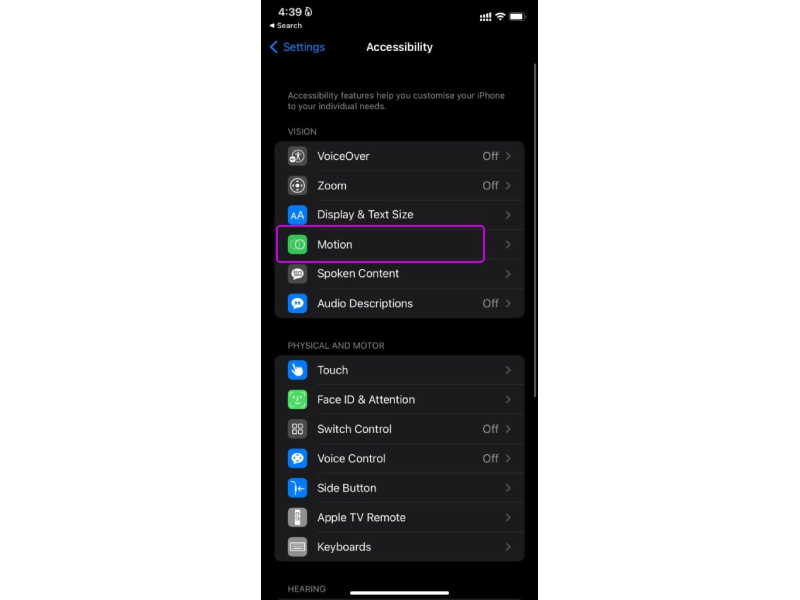
Chọn mục Motion trong cài đặt
Bước 3: Tắt chuyển đổi Giảm chuyển động từ menu sau.
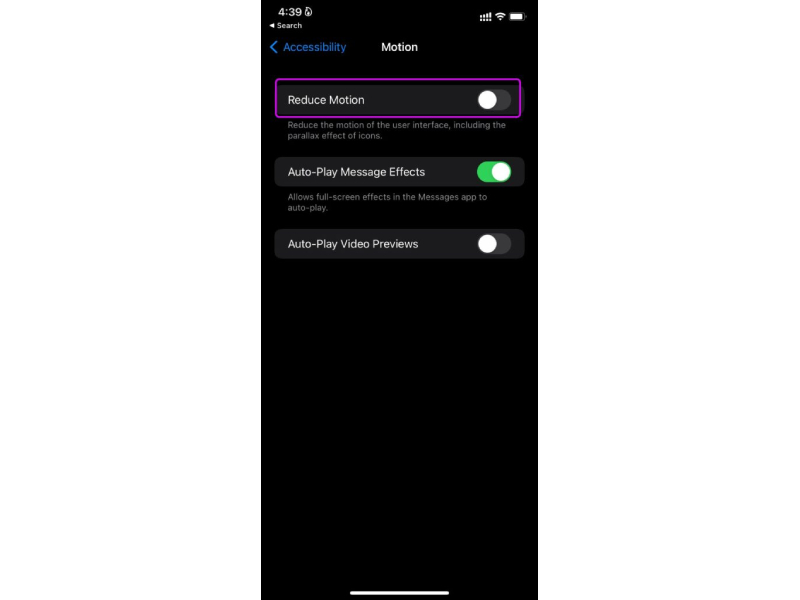
Tắt nút giảm chuyển đổi
Buộc Khởi Động Lại IPhone
Đôi khi bạn không thể truy cập màn hình chính của iPhone sau cuộc gọi, một cách để khắc phục điều này bạn có thể khởi động lại. Đối với iPhone X hoặc các kiểu máy mới hơn, hãy nhấn và thả nhanh nút tăng âm lượng, thực hiện tương tự đối với nút giảm âm lượng và cuối cùng, nhấn và giữ nút nguồn. Tiếp tục nhấn nút bên cho đến khi logo Apple xuất hiện.
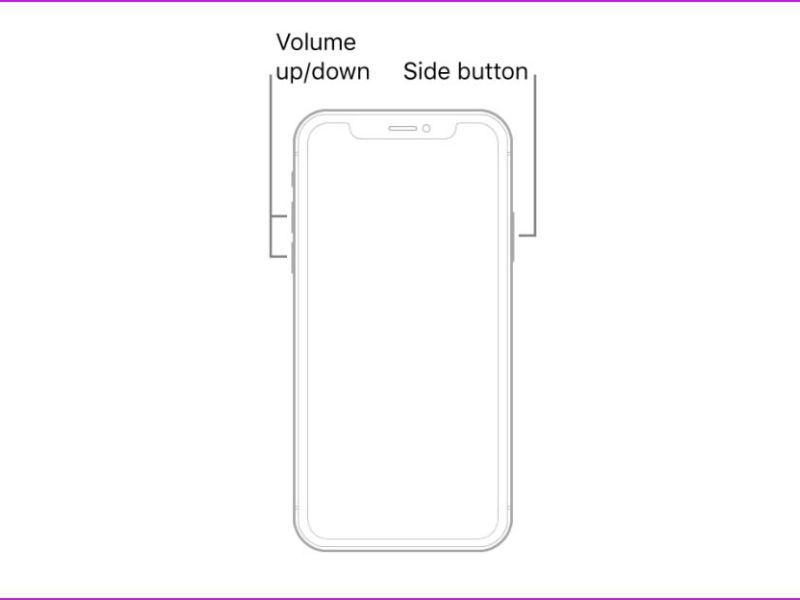
Khởi động lại iPhone
Loại Bỏ Bảo Vệ Màn Hình
Miếng dán màn hình hay dán cường lực kém chất lượng có thể làm rối cảm biến tiệm cận trên iPhone của bạn. Cảm biến không thể hoạt động khi bạn đặt hoặc di chuyển điện thoại bên cạnh tai. Chính vì thế, bạn nên tháo miếng bảo vệ màn hình như vậy khỏi iPhone của mình và kiểm tra lại màn hình đã được hoạt động bình thường lại hay chưa.
Đặt Lại Tất Cả Cài Đặt
Một chỉnh sửa cài đặt sai cũng có thể khiến màn hình chuyển sang màu đen trong khi gọi, đặc biệt nếu bạn không cầm điện thoại gần mặt. Làm theo các bước bên dưới để đặt lại cài đặt điều này.
Bước 1: Mở ứng dụng Cài đặt trên iPhone và chuyển đến menu Chung.
Bước 2: Chọn Đặt lại hoặc Chuyển iPhone.
Bước 3: Chạm vào Đặt lại và chọn Đặt lại Tất cả Cài đặt.
Xóa Ứng Dụng La Bàn
Bạn sẽ thấy thực sự vô lý khi nghe điều này, nhưng thực tế đã có rất nhiều người sử dụng iPhone báo cáo rằng họ có thể giải quyết màn hình iPhone hiển thị màn hình đen trong sự cố cuộc gọi bằng cách xóa ứng dụng La bàn mặc định.
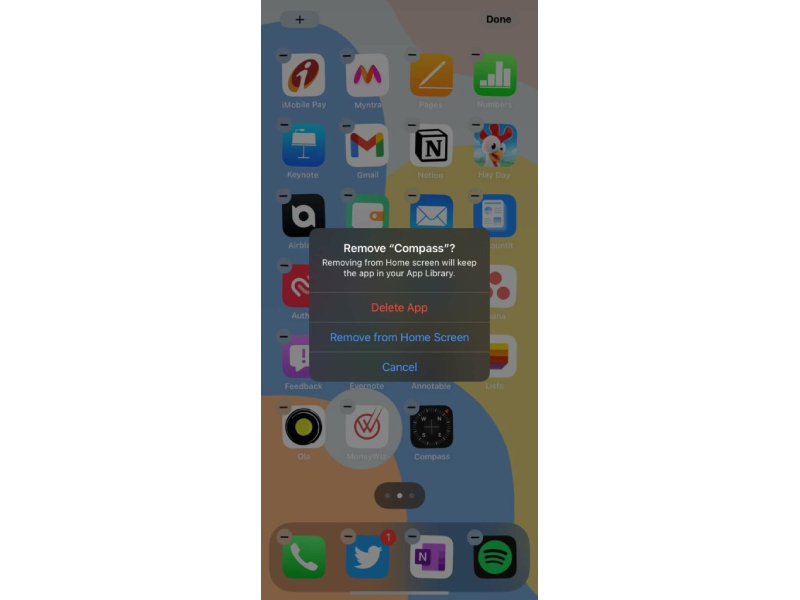
Xóa ứng dụng La bàn mặc định khi gặp sự cố đen màn hình
Mua ngay iPhone để nhận nhiều ưu đãi hấp dẫn
Tìm ứng dụng La bàn trên màn hình chính iPhone của bạn và nhấn và giữ vào ứng dụng đó. Nhấn vào Xóa la bàn và chọn Xóa la bàn từ menu ngữ cảnh. Bạn luôn có thể cài đặt lại ứng dụng từ App Store.
Cập Nhập iOS
Mỗi phiên bản cập nhập hệ điều hành mới sẽ luôn có một lỗi điều hành chất lượng nhất định. Chính vì điều đó, Apple đã luôn không ngừng cập nhập liên tục các phiên bản mới để cải thiện các lỗi của mình. Đi tới Cài đặt iPhone và mở menu Chung để cài đặt phiên bản iOS mới nhất.
Đi Đến Trung Tâm Sửa Chữa Hcare
Đây có thể là phương pháp cuối cùng nếu bạn đã thử tất cả các thủ thuật trên mà vẫn gặp phải tình trạng màn hình iPhone bị đen trong khi gọi. Đến đây, nhân viên tư vấn sẽ kiểm tra là tư vấn rõ ràng lỗi mà iPhone của bạn đang mắc phải.
Bạn cảm thấy sao về những thông tin hữu ích này? Hãy bình luận ngay bên dưới cho Hnam biết nhé và đừng quên nhấn nút theo dõi trang tin tức của HnamMobile để cập nhập nhanh chóng những tin tức nóng hổi, thú vị về công nghệ.
HnamMobile
Theo Guidingtech
Danh mục
Sản phẩm mới
XEM TẤT CẢ
So sánh iPhone 14 Pro và 14 Plus: Lựa chọn nào phù hợp với bạn?

Chiêm ngưỡng trọn bộ 09 màu iPhone 14 ấn tượng

Samsung chính thức ra mắt thế hệ đồng hồ thông minh mới - Galaxy Watch 5 series

Bản beta mới nhất của Xcode 14 chứng thực màn hình luôn hiển thị trên iPhone 14 Pro
Thủ thuật - Ứng dụng
XEM TẤT CẢ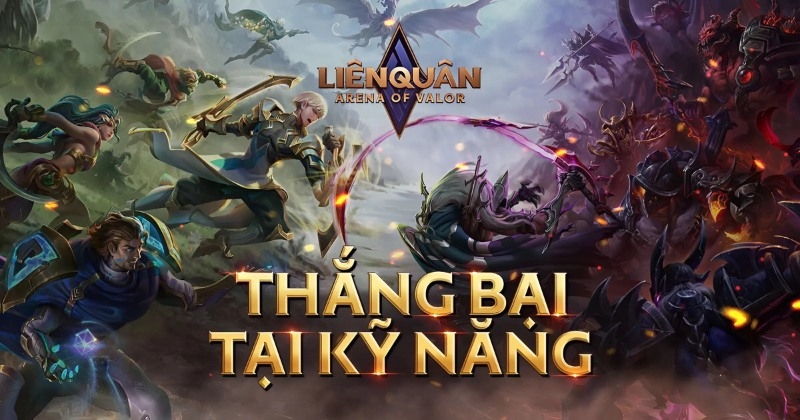
Top 5 Đội Hình Liên Quân Mobile Giúp Bạn Leo Rank Dễ Hơn, Cân Mọi Thể Loại Chất Tướng
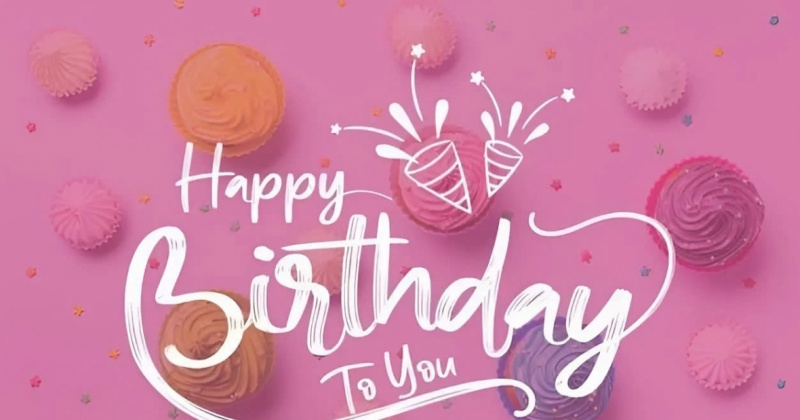
70+ Lời Chúc Sinh Nhật Bạn Thân Hài Hước, Lầy Lội Và Cảm Động Nhất
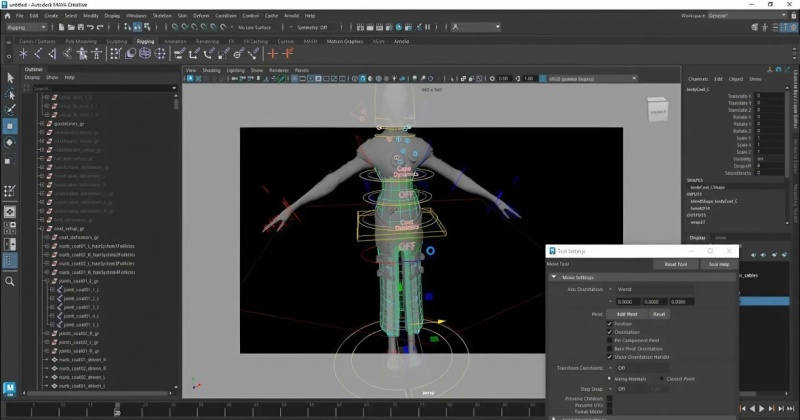
Biến Ý Tưởng Thành Đam Mê: Top 9 Phần Mềm Thiết Kế Thời Trang 3D Hàng Đầu
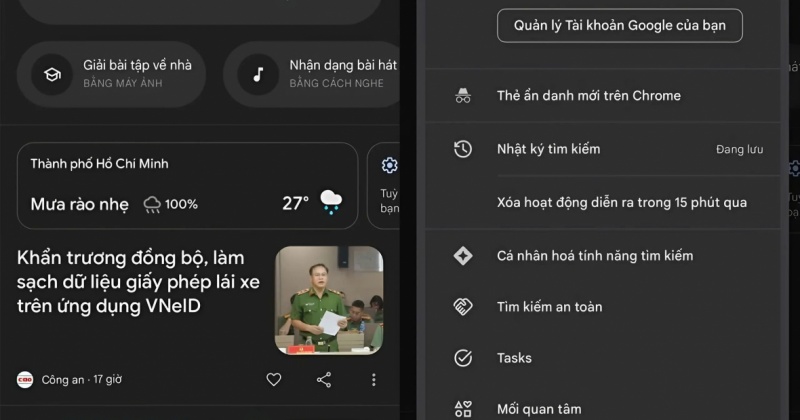
Cách Tắt Gemini Trên Android Nhanh Gọn: Đơn Giản Mà Hiệu Quả Bất Ngờ

Khám Phá 10 Điểm Đến Đẹp Quên Lối Về Ở Bến Tre: Về Miền Sông Nước, Chạm Vào Bình Yên





Thảo luận sản phẩm